如何在Mac上重置SMC?
发布时间:2024-09-18
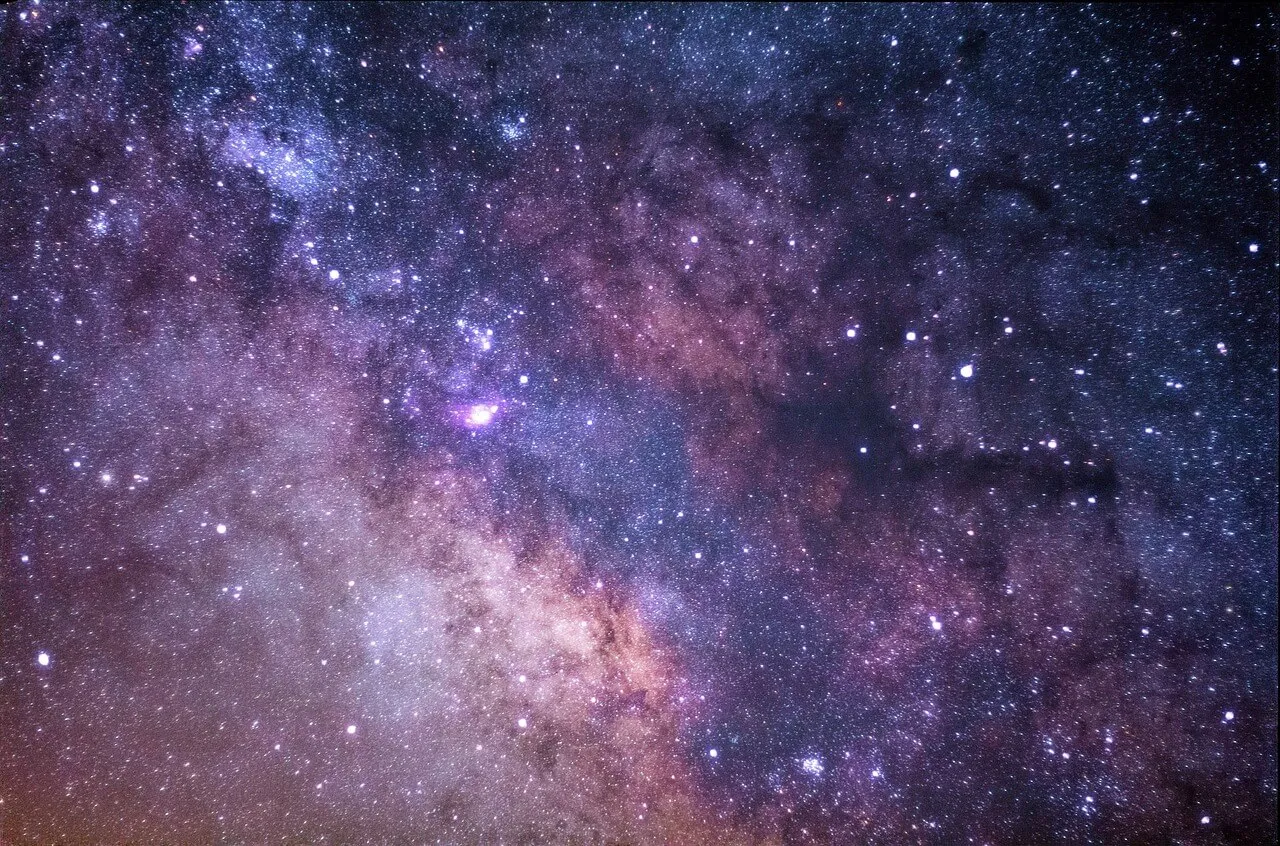
Mac电脑突然变得异常卡顿、耗电,甚至无法正常启动?别急,重置SMC(系统管理控制器)可能就能解决问题。作为Mac电脑的“大脑”,SMC负责管理电源、电池、风扇等关键硬件组件。当它出现故障时,就可能导致各种奇怪的问题。幸运的是,重置SMC通常是一个简单有效的解决方案。
重置SMC解决Mac异常问题
重置SMC的具体步骤取决于你的Mac机型。对于配备T2芯片的Mac,首先尝试简单的重启:关机,按住电源键10秒,再开机。如果问题仍然存在,就需要进行完整的SMC重置了。具体步骤如下:
- 关闭Mac。
- 在内置键盘上同时按住Control、Option(Alt)和Shift键。
- 按住这三个键的同时,按下电源键。
- 继续按住所有四个键7秒,然后松开。
- 等待几秒后,再次按下电源键开机。
对于没有T2芯片的Mac,重置SMC的步骤略有不同:
- 如果是装有不可拆卸电池的MacBook(如2009年中至2017年的MacBook Pro),关机后同时按住Shift、Control和Option键,再按电源键,保持10秒后松开,再开机。
- 如果是装有可拆卸电池的早期MacBook,关机后拆下电池,按住电源键5秒,重新装上电池,再开机。
- 对于台式Mac(如iMac、Mac Mini等),关机后拔下电源线,等待15秒,插回电源线,等待5秒后开机。
值得注意的是,重置SMC会清除一些设置,如音量、显示屏分辨率等。因此,在重置后可能需要重新调整这些设置。此外,如果Mac使用了固件密码,重置SMC时需要先关闭固件密码。
重置SMC通常可以解决以下问题:
- 电源和电池问题,如无法充电、耗电过快等。
- 风扇异常,如噪音过大或转速异常。
- 睡眠唤醒问题,如无法正常进入或退出睡眠状态。
- 系统运行异常,如卡顿、死机等。
然而,如果问题仍然存在,可能需要考虑其他解决方案,如重置NVRAM/PRAM(非易失性随机访问存储器/参数RAM),或者寻求专业维修服务。
总的来说,重置SMC是一个简单有效的解决Mac异常问题的方法。只要按照正确的步骤操作,大多数用户都可以轻松完成。下次遇到Mac异常时,不妨试试这个方法,也许就能让你的爱机重获新生。